X
Cet article a été rédigé avec la collaboration de nos éditeurs(trices) et chercheurs(euses) qualifiés(es) pour garantir l'exactitude et l'exhaustivité du contenu.
L'équipe de gestion du contenu de wikiHow examine soigneusement le travail de l'équipe éditoriale afin de s'assurer que chaque article est en conformité avec nos standards de haute qualité.
Cet article a été consulté 15 223 fois.
Apprenez à actualiser une page dans votre navigateur Internet. Cela vous permet de mettre la page à jour pour en obtenir les dernières informations, mais aussi de corriger certaines des erreurs du site, par exemple lorsqu’une page ne se charge pas entièrement.
Étapes
Méthode 1
Méthode 1 sur 4:Rafraichir sur un ordinateur
Méthode 1
-
1Ouvrez la page à rafraichir. Allez sur l’adresse Internet de la page (ou cliquez sur l’onglet de la page) que vous voulez rechargez.
-
2
-
3Utilisez un raccourci clavier. Dans presque tous les navigateurs, lorsque vous appuyez sur la touche F5, la page sur laquelle vous êtes se rafraichit (sur certains ordinateurs sous Windows, il vous faudra peut-être appuyez simultanément sur Fn et F5). Si vous ne trouvez pas la touche F5, il existe d’autres raccourcis en fonction du système d’exploitation que vous utilisez.
- Windows : appuyez sur Ctrl et R.
- Mac : appuyez sur ⌘ Command et R.
-
4Forcez le rechargement de votre page Internet. Quand vous forcez le rafraichissement d’une page, le cache de celle-ci se vide et cela vous permet d’en voir la version la plus récente et non pas les informations sauvegardées par votre navigateur [1] .
- Windows : appuyez sur Ctrl+F5. Si cela ne fonctionne pas, appuyez sur Ctrl tout en cliquant sur l’icône Rafraichir.
- Mac : appuyez sur ⌘ Command+⇧ Shift+R. Sur Safari, vous pouvez aussi appuyer sur ⇧ Shift tout en cliquant sur l’icône Rafraichir.
-
5Corrigez une page qui ne se recharge pas. Si lorsque vous cliquez sur l’icône Rafraichir, utilisez un raccourci clavier ou essayez de forcer le rechargement de la page, rien ne se passe, votre navigateur peut être corrompu ou bloqué par une erreur. Vous pouvez toutefois résoudre la plupart des problèmes d’un navigateur en suivant une des étapes listées ci-dessous (si une solution ne fonctionne pas, passez à la suivante).
- Fermez et rouvrez la page.
- Fermez votre navigateur, puis rouvrez-le et retournez sur la page.
- Mettez à jour votre navigateur.
- Effacez le cache de votre navigateur.
- Videz le cache DNS de votre ordinateur.
Publicité
Méthode 2
Méthode 2 sur 4:Rafraichir Chrome sur un téléphone mobile
Méthode 2
-
1
-
2Allez sur la page à rafraichir. Comme sur un navigateur Internet sur ordinateur, lorsque vous rafraichissez une page sur un mobile, cela n’affecte que la page à l’écran.
-
3Appuyez sur ⋮. Cette option se trouve en haut à droite de l’écran. Quand vous appuyez dessus, un menu déroulant s’affiche.
-
4
-
5Rechargez la page en glissant votre doigt vers le bas. Lorsque vous glissez la page vers le bas, vous verrez la flèche Rafraichir apparaitre en haut de l’écran et vous pourrez en forcer le chargement.Publicité
Méthode 3
Méthode 3 sur 4:Rafraichir Firefox sur un téléphone mobile
Méthode 3
-
1Ouvrez Firefox. Appuyez sur l’icône de Firefox, qui ressemble à un renard orange sur fond bleu.
-
2Allez sur la page à rafraichir. Comme sur un navigateur Internet sur ordinateur, lorsque vous rafraichissez une page sur un mobile, cela n’affecte que la page à l’écran.
-
3Patientez pendant que la page charge, si nécessaire. Sur Firefox, l’icône Rafraichir n’apparait qu’une fois que le site est entièrement chargé.
-
4Appuyez sur l’icône Rafraichir . Elle est en bas de l’écran. La page sur laquelle vous êtes va alors s’actualiser.
- Sur Android, il vous faut dans un premier temps appuyer sur ⋮ en haut à droite de l’écran, puis appuyer sur l’icône Rafraichir en haut du menu déroulant.
Publicité
Méthode 4
Méthode 4 sur 4:Rafraichir Safari sur un téléphone mobile
Méthode 4
-
1Ouvrez Safari. Appuyez sur l’icône de Safari, qui ressemble à une boussole bleue sur fond blanc.
-
2Allez sur la page à rafraichir. Comme sur un navigateur Internet sur ordinateur, lorsque vous rafraichissez une page sur un mobile, cela n’affecte que la page à l’écran.
-
3Patientez pendant que la page charge, si nécessaire. Sur Safari, l’icône Rafraichir n’apparait qu’une fois que le site est entièrement chargé.
-
4Appuyez sur l’icône Rafraichir . Elle est en haut à droite de l’écran dans la barre d’adresse. La page sur laquelle vous êtes va alors s’actualiser.Publicité
Conseils
- Effacer le cache de votre navigateur peut vous permettre de corriger les erreurs les plus communes, y compris les problèmes avec le rafraichissement des pages [2] .
Publicité
Avertissements
- Quand vous actualisez une page sur laquelle vous avez entré des informations (par exemple : un formulaire d’ouverture de compte), vous perdrez en général ce que vous avez saisi.
Publicité
Références
À propos de ce wikiHow
Publicité
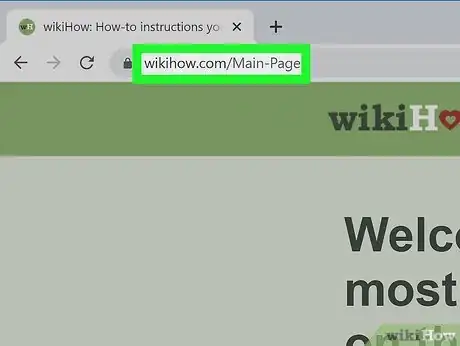
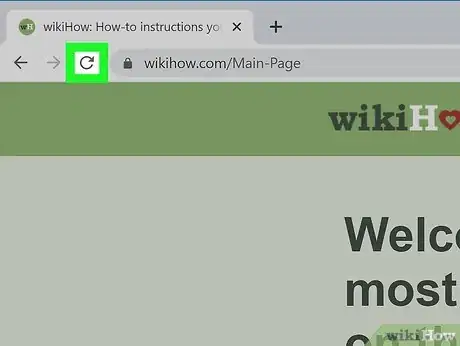

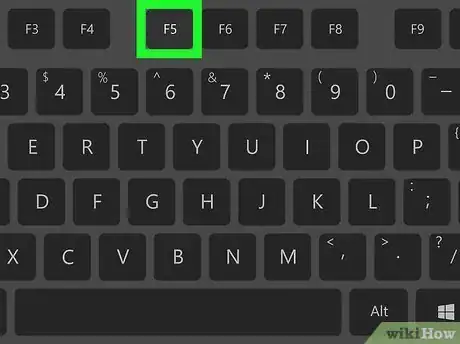
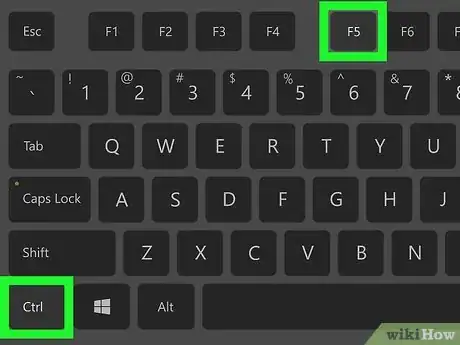
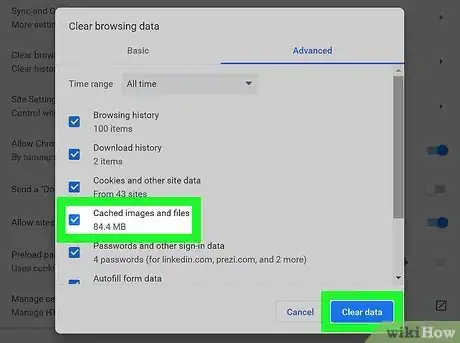
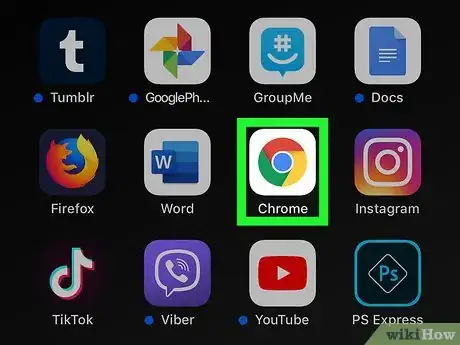

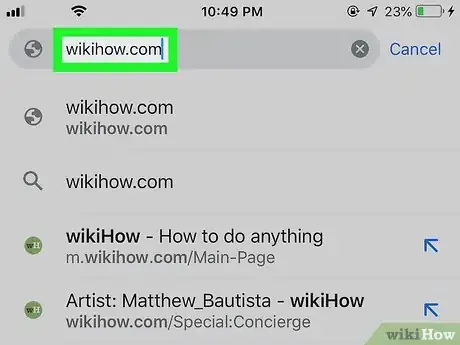
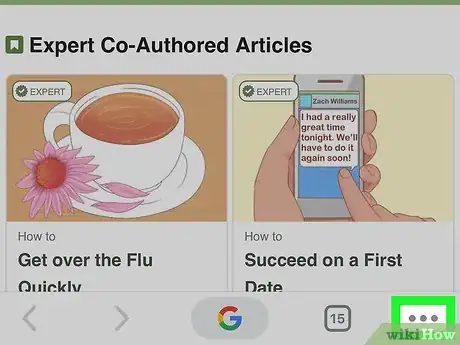
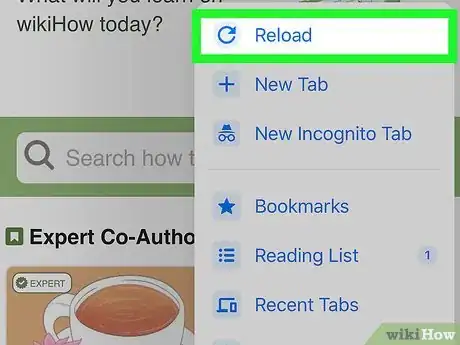
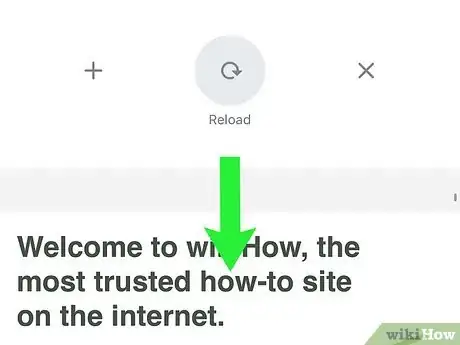
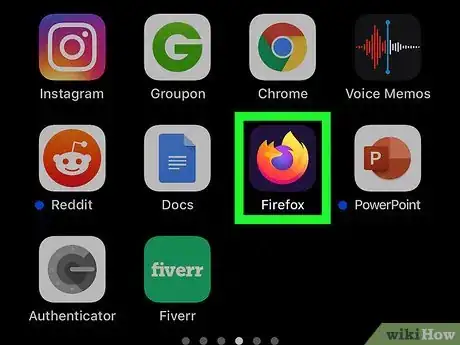
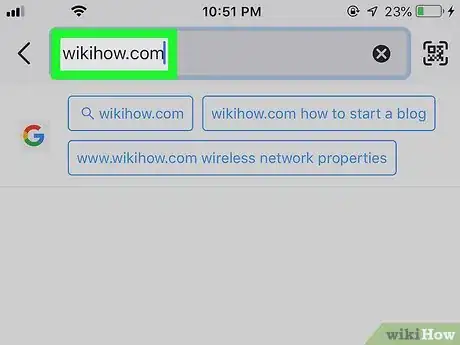
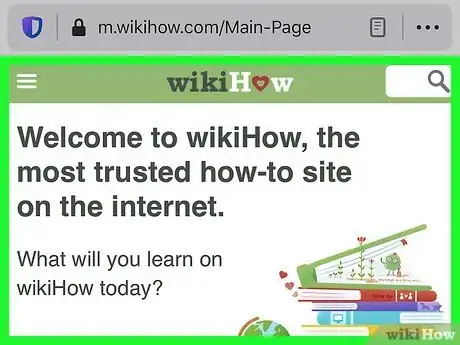
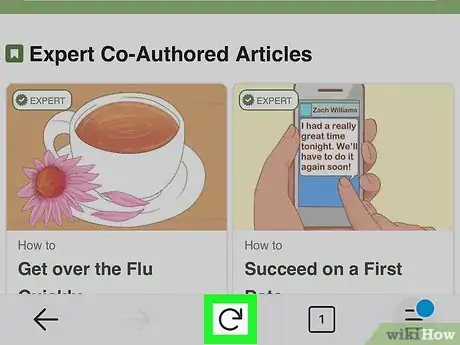
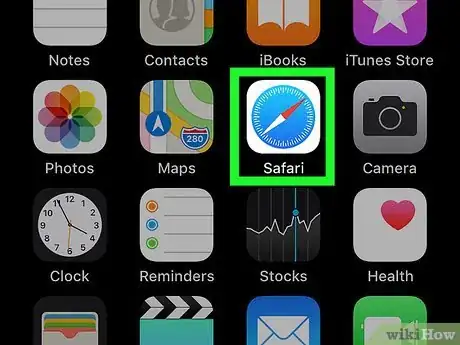
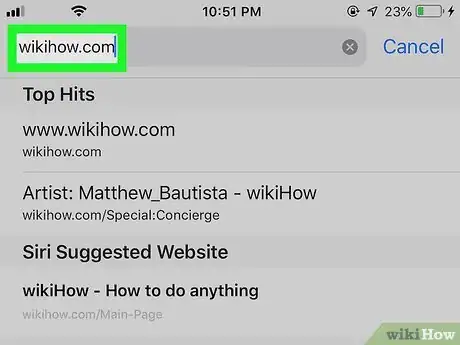
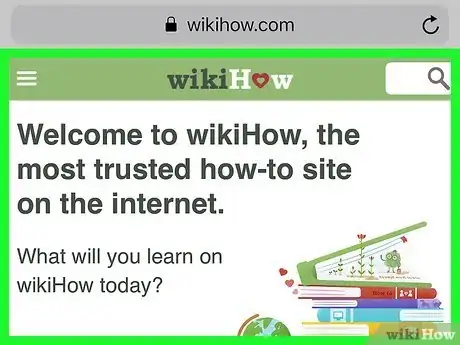
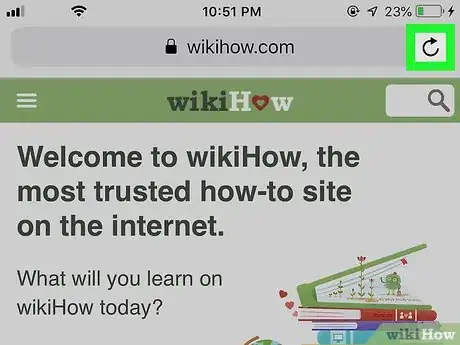













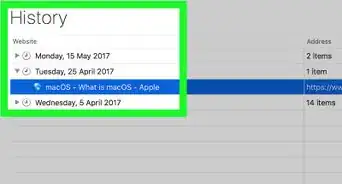





L'équipe de gestion du contenu de wikiHow examine soigneusement le travail de l'équipe éditoriale afin de s'assurer que chaque article est en conformité avec nos standards de haute qualité. Cet article a été consulté 15 223 fois.